如何在电脑中将png格式图片转化为jpg的图片格式
如何将png格式转化为jpg格式?图片格式转换在日常工作中很常见,比如设计师、办公文员、新媒体运营人员等都会偶尔需要进行图片格式转换,那么此时他们就需要使用适当的转换工具了,比如迅捷图片转换器。下面我带领大家看一下具体怎么使用这个工具。

01.导入png图片,设置输出为jpg格式
首先,大家需要在电脑上获取迅捷图片转换器,进入运行状态。来到它的首要操作界面,在上面会显示有六个功能,分别是格式转换、Heic转换、Raw转换、图片压缩、抠图换背景和智能证件照。
我一般会选择【格式转换】,在上面导入一张png格式的图片。图片导进去后会在窗口上显示原始格式,在原始格式的右边有一个小框,可以通过点击下三角符号设置转换为jpg格式。
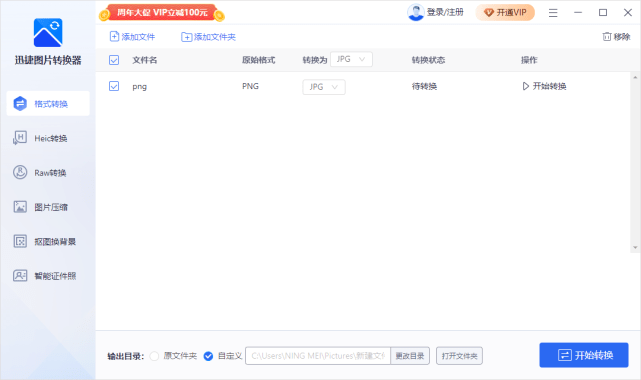
02.开始转换格式
设置好输出格式后,可以看情况更改输出目录,OK后点击【开始转换】即可。图片内存不大的话,往往几秒钟的时间就可以看到转换状态显示为【已完成】。此时此刻,我们可以打开文件或打开文件夹进行查看。

除了图片格式转换外,我们也可以趁机学习一下如何压缩图片。有时候我们会直接从相机内存卡上导出照片到电脑,但照片的内存会比较大,那么就需要使用压缩功能了。在迅捷图片转换器上,我们可以先导入一张图片尝试一下,能看到导入后图片的原始大小和原始尺寸。此时,我们需要在下方设置压缩模式(缩小优先、均衡压缩、清晰优先)、清晰度,输出格式、输出目录。在输出格式中,我们可以把图片转为jpg格式。最后,压缩完毕就能看到压缩后的图片大小、尺寸了。

好了,以上给大家安利这两个功能,图片格式转换、图片压缩(也可以操作图片格式转换),有兴趣的伙伴们可以自行操作,感谢各位的观看阅读
来源:东莞在线,欢迎分享 (QQ/微信:83122197)
本文地址:https://www.cndgzx.com/384.html


